Om QuestSearch Mac Malware
QuestSearch Mac Malware browser flykaprer er også kendt som en omdirigering virus, og er primært en Mac-infektion. Det er ikke direkte skadeligt, så når det kommer til infektioner, det er temmelig mindre. De flykaprere er ikke helt harmløse, men, fordi omdirigere til sponsorerede sider og generere indtægter er deres primære hensigt. Mens flykaprere installere sneakily, de bliver meget mærkbar umiddelbart efter. Du vil bemærke, at din browser opfører sig usædvanligt, søgeresultater vil have sponsoreret indhold, og du vil blive tilfældigt omdirigeret. Nogle brugere, dog, måske ikke klar over den bizarre adfærd peger på en omdirigering virus, hvis en browser flykaprer er ikke noget, de er bekendt med. En simpel søgning af symptomer / site omdirigeret til med Google normalt peger brugere i den rigtige retning.
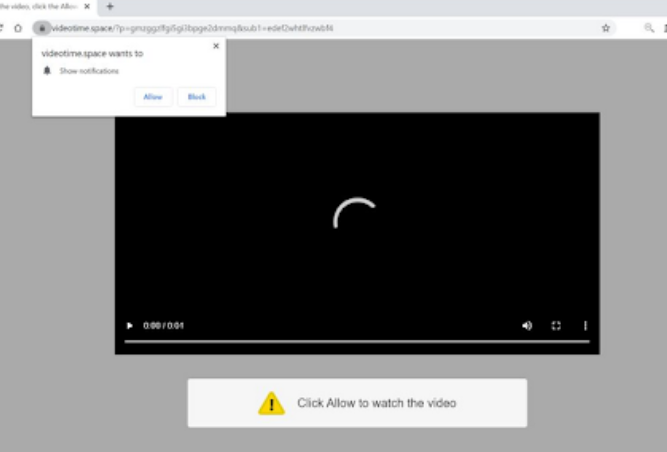
Du vil ikke kun blive omdirigeret til underlige hjemmesider, men din browsers indstillinger vil også blive ændret. Det vil være indlysende, at din browser nu har en anden hjemmeside / nye faner, og annullere disse ændringer kan være kompliceret. Flykaprere kan omdirigere dig præcis, fordi de udfører disse ændringer.
Browser flykaprer er ikke skadelig software, og de kan ikke installere uden din tilladelse, uanset om du giver det bevidst eller ej. Det sker normalt uden at brugerne opdager, men de installerer flykaprere selv. De flykaprere, adware og potentielt uønskede programmer (PUP), ansætte bundling metode til at installere, som hovedsagelig tilføjer dem til freeware som ekstra tilbud giver dem mulighed for at installere sammen. Fortsæt med at læse for at lære, hvordan du kan stoppe disse unødvendige installationer i fremtiden.
Det er en rigtig god idé at fjerne QuestSearch Mac Malware hurtigt, selv om det ikke er en alvorlig infektion i sammenligning. Den flykaprer vil ikke lade dig gennemse normalt, men det kan også udsætte dig for skadelig software, svindel og andet indhold, der bringer din computer.
Måder en flykaprer installerer
I de fleste tilfælde, flykaprere installere sammen med freeware. Det er kendt som program bundling, og det er hovedsagelig vedhæfte ekstra elementer (flykaprere, adware, osv.) til fri software. Disse tilbud er skjult for brugerne, men de er tilladt at installere sammen med, hvilket gør software bundling ganske ildeset. Installationerne er ikke svært at forhindre, men hvis du følger, hvordan du installerer software.
Den mest vitale del under gratis programmer installation er at vælge Avancerede (Custom) indstillinger. Ellers forbliver elementerne skjult. Alle elementerne vil blive gjort synlige i Avanceret, og fjerne markeringen alt vil være muligt. Alt, hvad der er nødvendigt, er at fravælge tilbuddene, og de vil blive stoppet fra at installere. I første omgang blokerer unødvendige installationer tager meget lidt tid, men det er stadig mere tidskrævende at slippe af med allerede installerede infektioner. Vi bør også nævne, at hvis du er opmærksom under installationen af programmet, vil dit system være affaldsfri.
Flere detaljer om omdirigering virus
Når de installerer, omdirigere virus overtage browsere som Safari, Google Chrome og Mozilla , og begynder at omdirigere til tilfældige Firefox hjemmesider, hvilket gør dem straks indlysende. Det vil ændre din hjemmeside og nye faner til sin annoncerede webside, og du vil blive ført til det, når du åbner din browser. Ikke kun din hjemmeside, men flykaprer vil også skifte din søgemaskine. Når du søger ved hjælp af din browser adresselinje, du vil blive omdirigeret til flykaprer’s forfremmet websted og vises ændrede søgeresultater. Sponsoreret indhold vil blive tilføjet blandt de gyldige resultater. Den primære hensigt med en flykaprer er at generere trafik og profit, hvilket er grunden til du bliver omdirigeret til disse sponsorerede websteder. De off omdirigeringer gøre flykaprere ikke kun skærpende trussel, men også farligt. Det er ikke en rigtig god idé at engagere sig med nogen sponsoreret eller reklame indhold, indtil du sletter flykaprer på grund af det. Det websted, du vil blive omdirigeret til af flykaprer vil ikke blive kontrolleret, så du kan ende op på en, der er skadelig. En sponsoreret hjemmeside kunne forsøge at narre dig til at deltage i svindel eller installere malware. Tillade en flykaprer at forblive installeret er en dårlig idé, selv om de ikke er direkte skadelige for Mac.
Den flykaprer vil også være at spore, hvilke websteder du besøger, dine søgninger, IP-adresse, hvilket indhold du ville være mere sandsynligt at interagere med. Ukendte tredjeparter kan senere få adgang til dataene og bruge dem til reklameformål.
For at opsummere, den flykaprer er ganske forstyrrende, fordi dens installation er fundamentalt uautoriseret, det ændrer browserens indstillinger, omdirigerer til mærkelige sider og udsætter dig for potentielt skadeligt indhold. På grund af dette, tøv ikke med at slette QuestSearch Mac Malware .
QuestSearch Mac Malware Afskaffelse
Brug af programmer til fjernelse af spyware til QuestSearch Mac Malware eliminering er det, vi anbefaler. Programmet ville tage sig af alt og sikre infektionen er helt væk. Manuel QuestSearch Mac Malware sletning er ikke umuligt, så længe du sørge for alle flykaprer dele er væk. Så længe du har fjernet QuestSearch Mac Malware , bør du ikke have nogen problemer med at genoprette browserens indstillinger.
Offers
Download værktøj til fjernelse afto scan for QuestSearch Mac MalwareUse our recommended removal tool to scan for QuestSearch Mac Malware. Trial version of provides detection of computer threats like QuestSearch Mac Malware and assists in its removal for FREE. You can delete detected registry entries, files and processes yourself or purchase a full version.
More information about SpyWarrior and Uninstall Instructions. Please review SpyWarrior EULA and Privacy Policy. SpyWarrior scanner is free. If it detects a malware, purchase its full version to remove it.

WiperSoft revision detaljer WiperSoft er et sikkerhedsværktøj, der giver real-time sikkerhed fra potentielle trusler. I dag, mange brugernes stræbe imod download gratis software fra internettet, m ...
Download|mere


Er MacKeeper en virus?MacKeeper er hverken en virus eller et fupnummer. Mens der er forskellige meninger om program på internettet, en masse af de folk, der så notorisk hader programmet aldrig har b ...
Download|mere


Mens skaberne af MalwareBytes anti-malware ikke har været i denne branche i lang tid, gør de for det med deres entusiastiske tilgang. Statistik fra sådanne websites som CNET viser, at denne sikkerh ...
Download|mere
Quick Menu
trin 1. Afinstallere QuestSearch Mac Malware og relaterede programmer.
Fjerne QuestSearch Mac Malware fra Windows 8
Højreklik på baggrunden af Metro-skærmen, og vælg Alle programmer. Klik på Kontrolpanel i programmenuen og derefter Fjern et program. Find det du ønsker at slette, højreklik på det, og vælg Fjern.


Fjerne QuestSearch Mac Malware fra Windows 7
Klik Start → Control Panel → Programs and Features → Uninstall a program.


Fjernelse QuestSearch Mac Malware fra Windows XP:
Klik Start → Settings → Control Panel. Find og klik på → Add or Remove Programs.


Fjerne QuestSearch Mac Malware fra Mac OS X
Klik på Go-knappen øverst til venstre på skærmen og vælg programmer. Vælg programmappe og kigge efter QuestSearch Mac Malware eller andre mistænkelige software. Nu skal du højreklikke på hver af disse poster, og vælg Flyt til Papirkurv, og derefter højre klik på symbolet for papirkurven og vælg Tøm papirkurv.


trin 2. Slette QuestSearch Mac Malware fra din browsere
Opsige de uønskede udvidelser fra Internet Explorer
- Åbn IE, tryk samtidigt på Alt+T, og klik på Administrer tilføjelsesprogrammer.


- Vælg Værktøjslinjer og udvidelser (lokaliseret i menuen til venstre).


- Deaktiver den uønskede udvidelse, og vælg så Søgemaskiner. Tilføj en ny, og fjern den uønskede søgeudbyder. Klik på Luk.Tryk igen på Alt+T, og vælg Internetindstillinger. Klik på fanen Generelt, ændr/slet URL'en for startsiden, og klik på OK.
Ændre Internet Explorer hjemmeside, hvis det blev ændret af virus:
- Tryk igen på Alt+T, og vælg Internetindstillinger.


- Klik på fanen Generelt, ændr/slet URL'en for startsiden, og klik på OK.


Nulstille din browser
- Tryk Alt+T. Klik Internetindstillinger.


- Klik på fanen Avanceret. Klik på Nulstil.


- Afkryds feltet.


- Klik på Nulstil og klik derefter på Afslut.


- Hvis du ikke kan nulstille din browsere, ansætte en velrenommeret anti-malware og scan hele computeren med det.
Slette QuestSearch Mac Malware fra Google Chrome
- Tryk på Alt+F igen, klik på Funktioner og vælg Funktioner.


- Vælg udvidelser.


- Lokaliser det uønskede plug-in, klik på papirkurven og vælg Fjern.


- Hvis du er usikker på hvilke filtypenavne der skal fjerne, kan du deaktivere dem midlertidigt.


Nulstil Google Chrome hjemmeside og standard søgemaskine, hvis det var flykaprer af virus
- Åbn Chrome, tryk Alt+F, og klik på Indstillinger.


- Gå til Ved start, markér Åbn en bestemt side eller en række sider og klik på Vælg sider.


- Find URL'en til den uønskede søgemaskine, ændr/slet den og klik på OK.


- Klik på knappen Administrér søgemaskiner under Søg. Vælg (eller tilføj og vælg) en ny søgemaskine, og klik på Gør til standard. Find URL'en for den søgemaskine du ønsker at fjerne, og klik X. Klik herefter Udført.




Nulstille din browser
- Hvis browseren fortsat ikke virker den måde, du foretrækker, kan du nulstille dens indstillinger.
- Tryk Alt+F. Vælg Indstillinger.


- Tryk på Reset-knappen i slutningen af siden.


- Tryk på Reset-knappen en gang mere i bekræftelsesboks.


- Hvis du ikke kan nulstille indstillingerne, købe et legitimt anti-malware og scanne din PC.
Fjerne QuestSearch Mac Malware fra Mozilla Firefox
- Tryk på Ctrl+Shift+A for at åbne Tilføjelser i et nyt faneblad.


- Klik på Udvidelser, find det uønskede plug-in, og klik på Fjern eller deaktiver.


Ændre Mozilla Firefox hjemmeside, hvis det blev ændret af virus:
- Åbn Firefox, klik på Alt+T, og vælg Indstillinger.


- Klik på fanen Generelt, ændr/slet URL'en for startsiden, og klik på OK. Gå til Firefox-søgefeltet, øverst i højre hjørne. Klik på ikonet søgeudbyder, og vælg Administrer søgemaskiner. Fjern den uønskede søgemaskine, og vælg/tilføj en ny.


- Tryk på OK for at gemme ændringerne.
Nulstille din browser
- Tryk Alt+H.


- Klik på Information om fejlfinding.


- Klik på Nulstil Firefox ->Nulstil Firefox.


- Klik på Afslut.


- Hvis du er i stand til at nulstille Mozilla Firefox, scan hele computeren med en troværdig anti-malware.
Fjerne QuestSearch Mac Malware fra Safari (Mac OS X)
- Få adgang til menuen.
- Vælge indstillinger.


- Gå til fanen udvidelser.


- Tryk på knappen Fjern ved siden af den uønskede QuestSearch Mac Malware og slippe af med alle de andre ukendte poster samt. Hvis du er i tvivl om forlængelsen er pålidelig eller ej, blot fjerne markeringen i afkrydsningsfeltet Aktiver for at deaktivere det midlertidigt.
- Genstart Safari.
Nulstille din browser
- Tryk på menu-ikonet og vælge Nulstil Safari.


- Vælg de indstillinger, som du ønsker at nulstille (ofte dem alle er forvalgt) og tryk på Reset.


- Hvis du ikke kan nulstille browseren, scanne din hele PC med en autentisk malware afsked programmel.
Site Disclaimer
2-remove-virus.com is not sponsored, owned, affiliated, or linked to malware developers or distributors that are referenced in this article. The article does not promote or endorse any type of malware. We aim at providing useful information that will help computer users to detect and eliminate the unwanted malicious programs from their computers. This can be done manually by following the instructions presented in the article or automatically by implementing the suggested anti-malware tools.
The article is only meant to be used for educational purposes. If you follow the instructions given in the article, you agree to be contracted by the disclaimer. We do not guarantee that the artcile will present you with a solution that removes the malign threats completely. Malware changes constantly, which is why, in some cases, it may be difficult to clean the computer fully by using only the manual removal instructions.
